
Despre ce este vorba in tutorialul diferențele dintre modurile standby și hibernare ?
In acest tutorial video denumit Diferențele dintre modurile standby și hibernare , o sa vedem care sunt diferențele dintre Standby sau Repaus si Hibernare sau Hibernate (in engleza).
O sa vedem si cat de mult consuma PC-ul, când este pornit, când este oprit, dar si consumul din Standby si Hibernare. O sa mai vedem si care este cel mai sigur mod de alimentare; Standby-ul sau Hibernarea ?
Care sunt stările de alimentare ale PC-ului ?
Starea Oprit
După cum va dați seama, in aceasta stare PC-ul este oprit. Dar nu va gândiți ca acesta este total inactiv.
In starea oprit, adică atunci când îl închidem cu comanda ” Shutdown” in engleza sau “Închidere” in romana, PC-ul încă mai are anumite circuite care sunt alimentate. Acestea sunt pentru alimentarea unor porturi USB, pentru WOL (wake on lan) (WOL de pe Android) adică pentru pornirea prin rețea, si altele, care, adunate consuma ceva energie electrica.
O sa vedeți mai jos la consumul de energie ca în acest mod PC-ul încă mai are ceva energie in el si implicit un consum de energie.
Starea Pornit
Evident, aici este starea in care PC-ul este pornit si funcțional 100%
Consumul in aceasta stare este cel mai mare, după cum o sa vedem si mai jos
Starea Standby sau Repaus
In acesta stare PC-ul salvează sesiunea de lucru (ferestre deschise, aplicații, progres in jocuri, etc) in memoria ram si el se oprește.
In aceasta stare PC-ul este aparent oprit, dar pentru ca trebuie sa alimenteze RAM-ul, consuma ceva mai multa energie decât atunci când este Oprit.
Avantaje Standby
- PC-ul se oprește si pornește foarte rapid
- Sesiunea de lucru este salvata in ram
Dezavantaje Standby
- In cazul unei pene de curent se pierde sesiunea din RAM
- PC-ul in Standby consuma ceva mai multa energie decât atunci când este oprit
Starea de Hibernare sau Hibernate (în engleză)
Aceasta stare este o combinație intre Oprit si Standby
Este oprit, pentru ca nu consuma mai multa energie decât atunci când este oprit.
Se aseamănă cu standby-ul pentru ca se salvează sesiunea de lucru, dar nu pe RAM ci pe Disk
Avantaje Hibernare
- Se salvează sesiunea de lucru exact ca la Standby
- PC-ul consuma la fel ca atunci când este oprit
- In cazul unei pene de curent, nu se pierd datele
- Ca viteza, atunci când folosești SSD, PC-ul se oprește si pornește destul de rapid
Dezavantaje Hibernare
- In cazul PC-urilor cu HDD in loc de SSD durează mai mult secvențele de oprire si pornire. La SSD este nu se observa diferențe intre timpi oprire / pornire si hibernare / pornire
- Atunci când este activata hibernarea pe disk este consumat un spațiu egal cu capacitatea memoriei RAM pentru stocarea sesiunii de lucru.
Cum se activează hibernarea ?
Daca nu aveți hibernarea activata, aceasta poate fi activata in CMD cu drepturi de admin prin comanda powercfg.exe /hibernate off
După ce dați comanda, trebuie sa mergeți in Panoul de control, in setările de alimentare ca sa bifați Hibernarea, pentru ca aceasta comanda sa fie prezenta in opțiunile de oprire (VEZI IN TUTORIALUL VIDEO de mai jos) sau citește instrucțiunile pe site-ul Microsoft, despre hibernare.
Consum energie electrica PC in Standby, Hibernare si Oprit
Am făcut câteva teste pe PC-ul meu. Evident in funcție de PC-ul fiecăruia, valorile vor fi diferite.
In funcție de dotările PC-ului vostru, consumul poate fi mai mare sau mai mic. Aceste valori sunt influențate de puterea procesorului, puterea plăcii grafice, numărul de ventilatoare, numărul de HDD si SSD, numărul de instalații luminoase RGB
La PC-ul meu configurația este destul de minimalista, fără placa grafica dedicata, fără RGB si fără prea multe ventilatoare.

Consum PC oprit – 2,7 W/h

Consum PC pornit – 104,5 W/h

Consum PC in Stabdby – 5,9 W/h

Consum PC în Hibernare – 2,9 W/h
Tutoriale asemănătoare


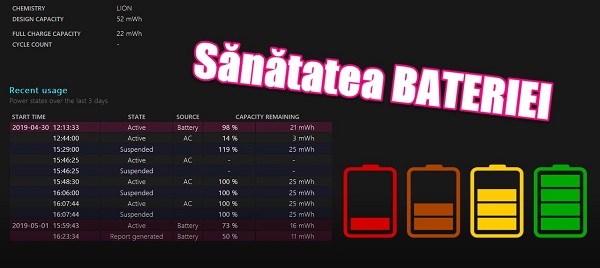






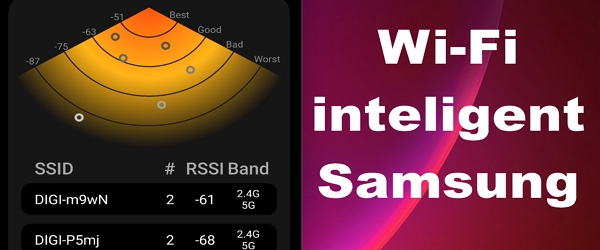

Salut Cristi.
Inca astept ghid achizitie laptop pana in 25-2600 lei.
Multumesc! 🙂
Multumesc
Salut! Dar din ce imi amintesc, cu ceva timp in urma, se recomanda unele setari pentru cresterea performantelor ssd-urilor, respectiv dezactivare SYSTEM RESTORE, dezactivare DRIVE INDEXING, dezactivare orar al procesului de defragmentare, dezactivare PREFETCH AND SUPERFETCH, dezactivare WINDOWS SEARCH AND SUPERFETCH, oprire PAGE FILE, oprire HIBERNATION, etc. Pana la urma in cazul unui ssd cum este recomandat, oprita sau activata hibernarea?
@Daniel
Acum Windows-ul are propria rutina de intretinere a SSD-urilor. Nu mai este necesara interventia utilizatorului.
Sigur, daca vrei sa economisești spariul de pe disk, in cazul in care ai spatiu limitat, atunci poti dezactiva unele functii din Windows
Buna ! Am incercat comanda dar Power Shell nu a returnat nimic. In Services nu am gasit PREFETCH & SUPERFETCH, WINDOWS SEARCH & SUPERFETCH, PAGE FILE, HIBERNATION. Cum procedez ? Multumesc !